Grass Valley EDIUS Neo 3 Manuel d'utilisation
Page 814
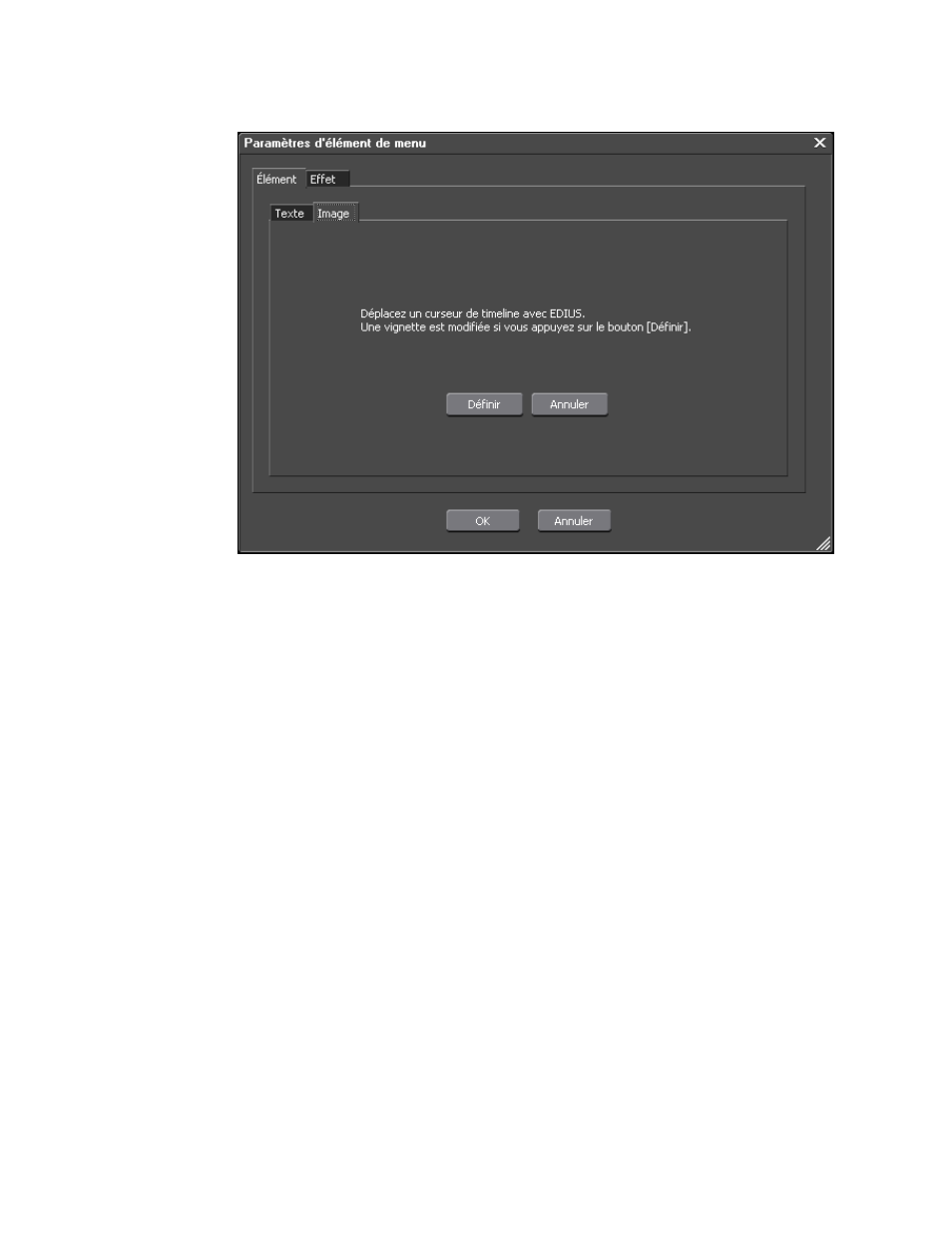
812
EDIUS NEO — Guide de référence de l’utilisateur
Section 8 — Exportation/sortie de projet
Figure 920. Paramètres d'élément de menu - Sélection de l'image de miniature
•
Déplacez le curseur de la timeline dans EDIUS NEO jusqu’à ce
qu’apparaisse l’image que vous souhaitez utiliser comme miniature
dans la fenêtre de prévisualisation EDIUS NEO. Retournez dans la
boîte de dialogue Paramètres d'élément de menu, puis cliquez sur le
bouton
Définir
pour modifier l’image.
Remarque Si plusieurs séquences d'un projet EDIUS NEO sont incluses dans un projet
de disque, seule l'image de miniature de la séquence active peut être
modifiée. Si vous souhaitez modifier l'image de miniature pour d'autres
séquences, vous devez fermer l'application Burn to Disc (utilisez le bouton
Retour pour enregistrer le projet de disque en cours), sélectionnez la
séquence souhaitée sur la timeline et rouvrez l'application Burn to Disc.
•
Déplacez le curseur de zoom pour appliquer un zoom avant ou arrière
sur l’image et sélectionner la partie de l’image à utiliser comme miniature.
Cliquez sur l’onglet Effet pour ajouter des effets de bordure à l’image. Voir
l’illustration de la boîte de dialogue d’effet d’image dans la
.
•
Sélectionnez l’option Ajouter des effets pour activer un effet d'image.
•
Sélectionnez Cadre simple pour ajouter automatiquement une bordure
à l’image.
•
Sélectionnez Cadre d’image, puis cliquez sur le bouton
...
pour
rechercher une bordure dans un fichier.